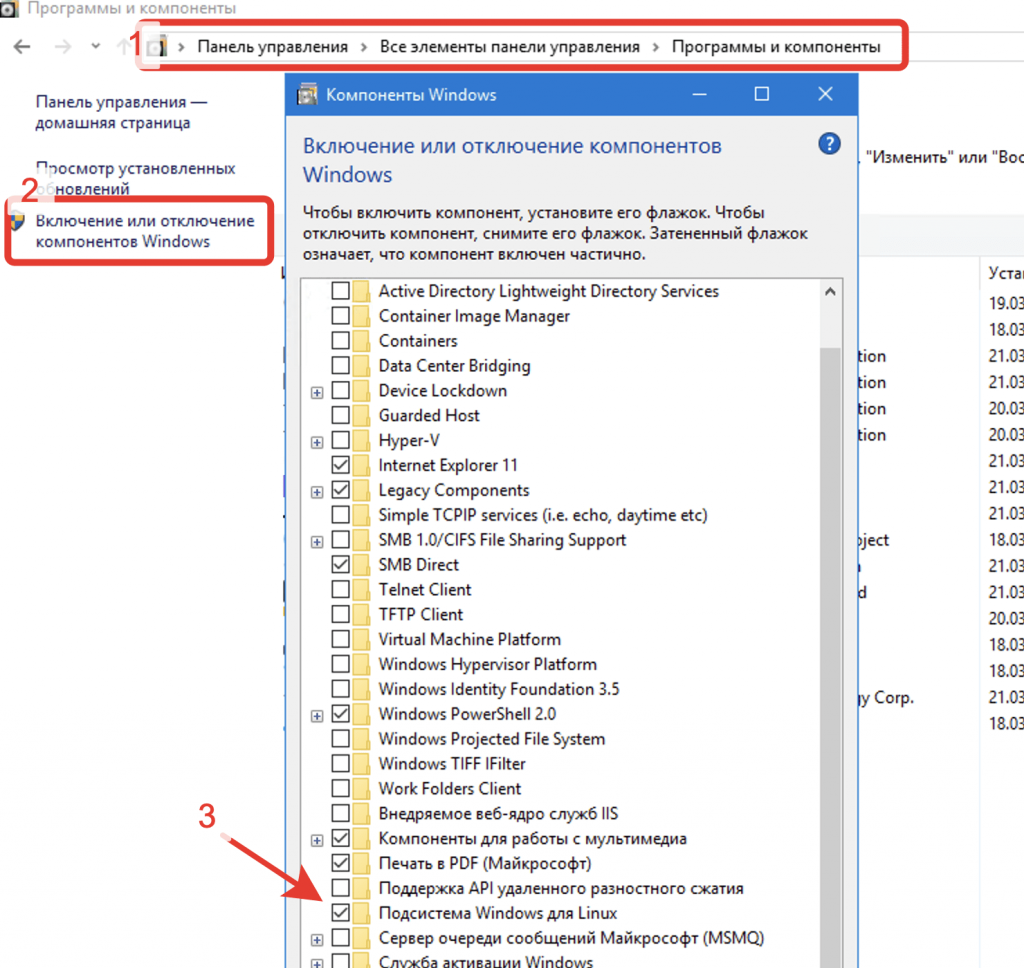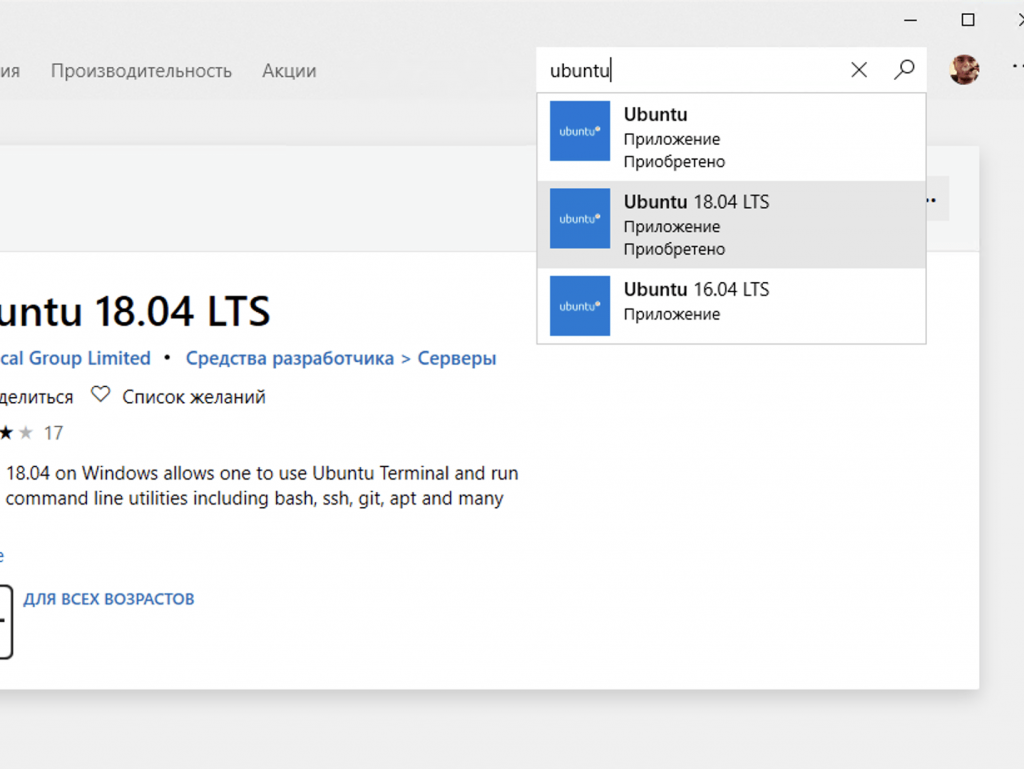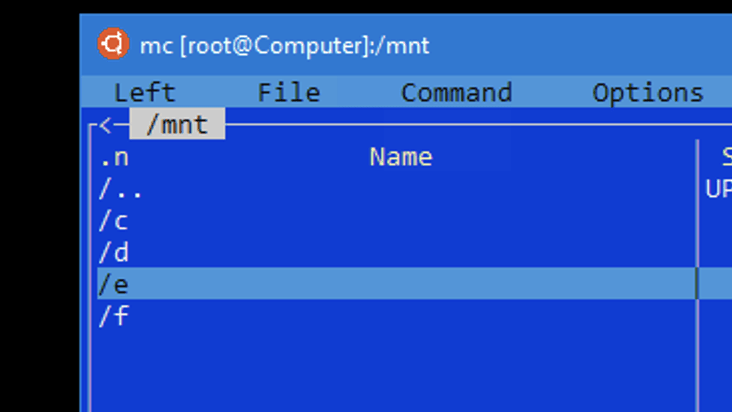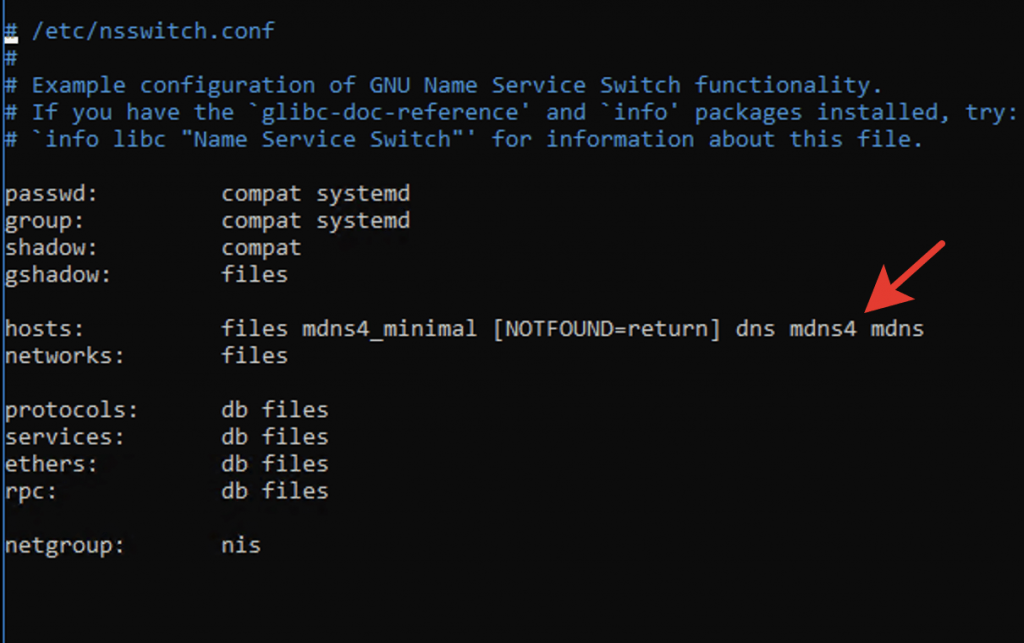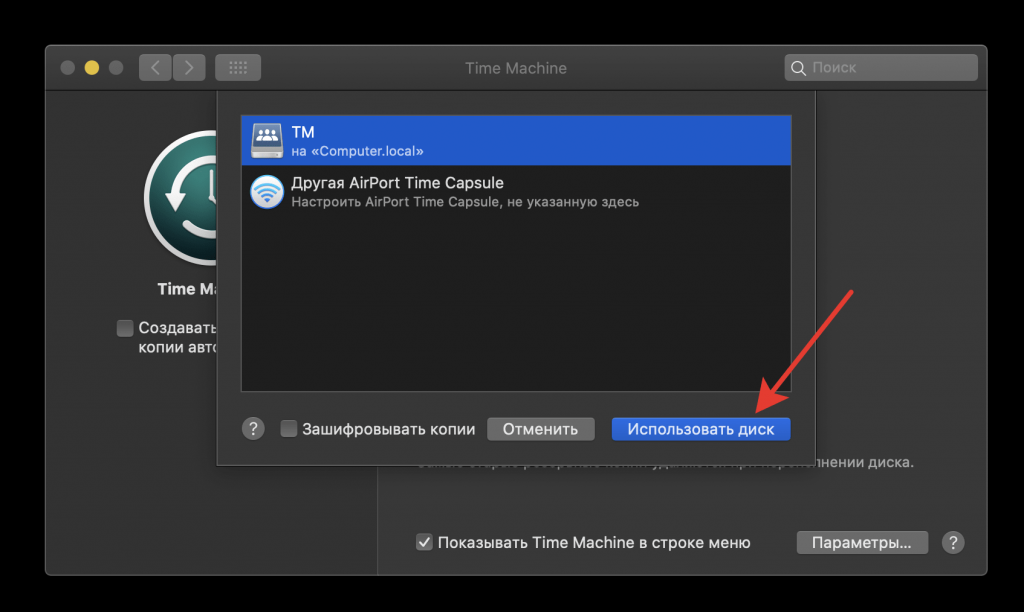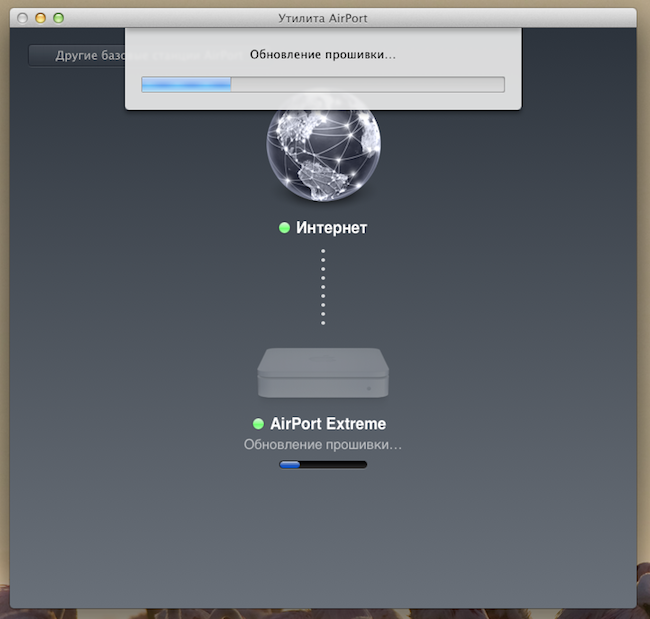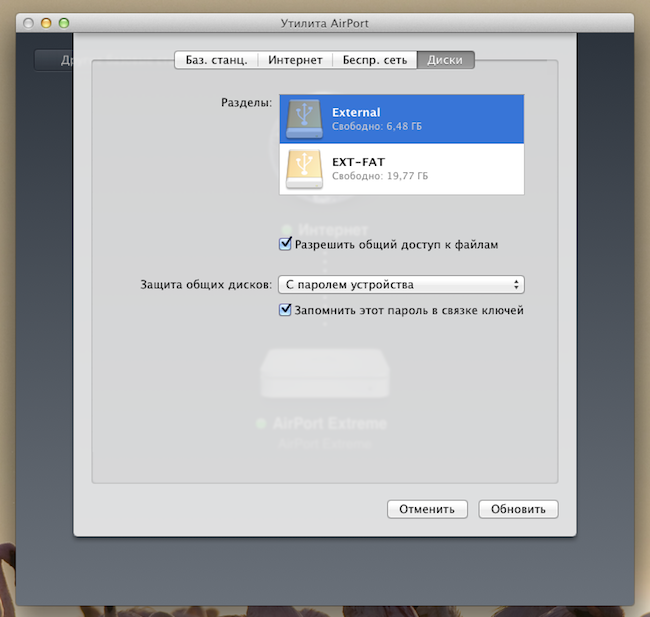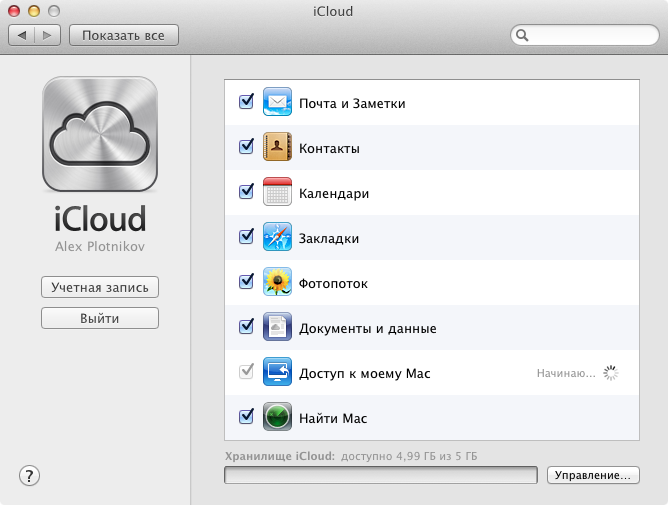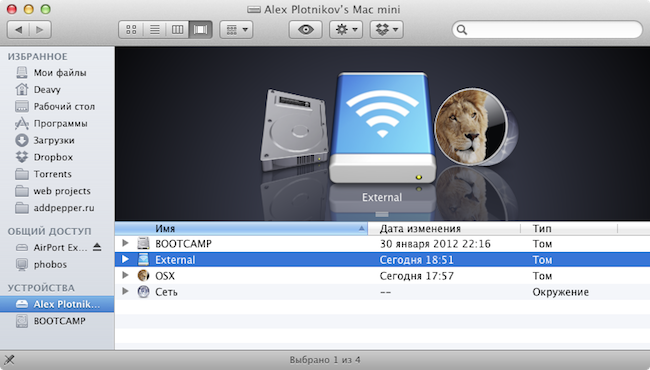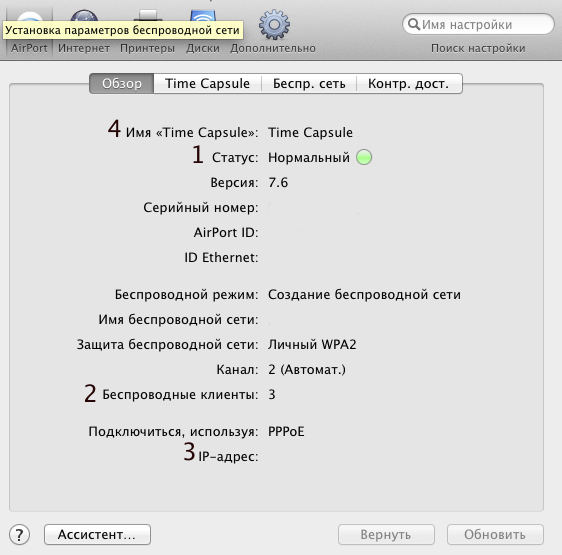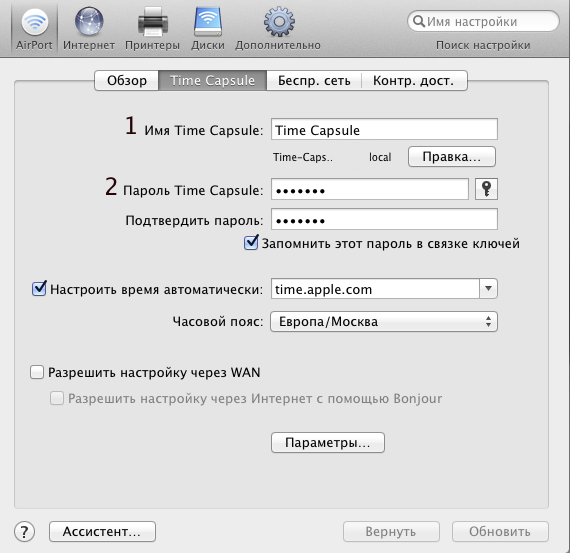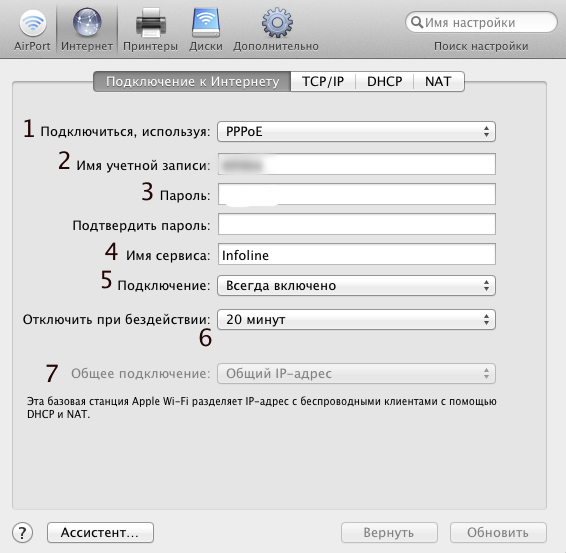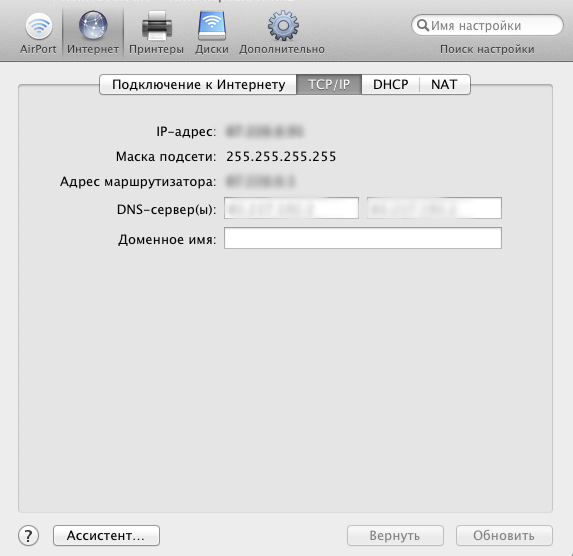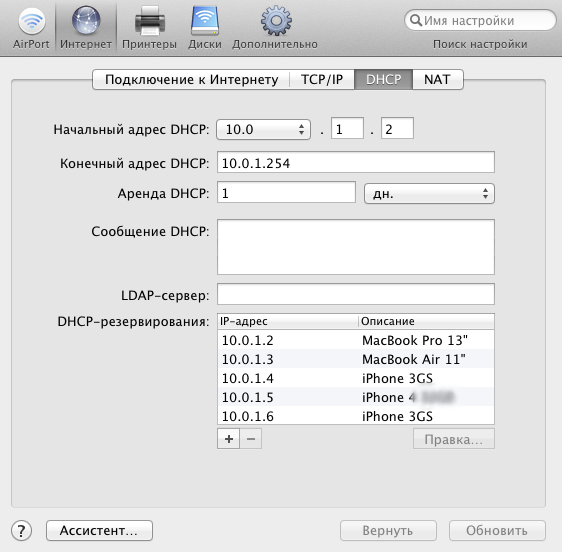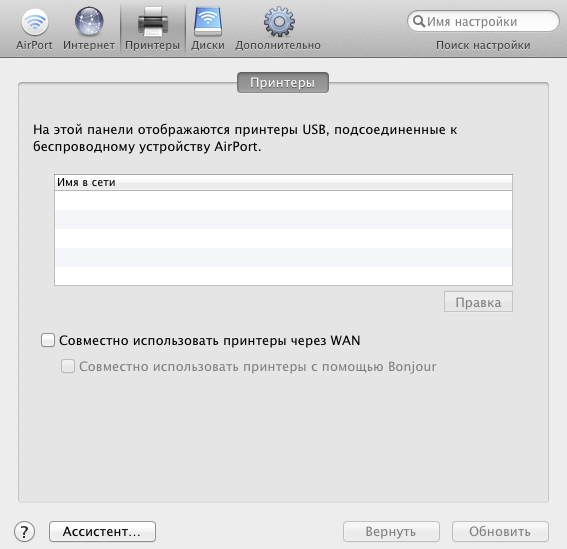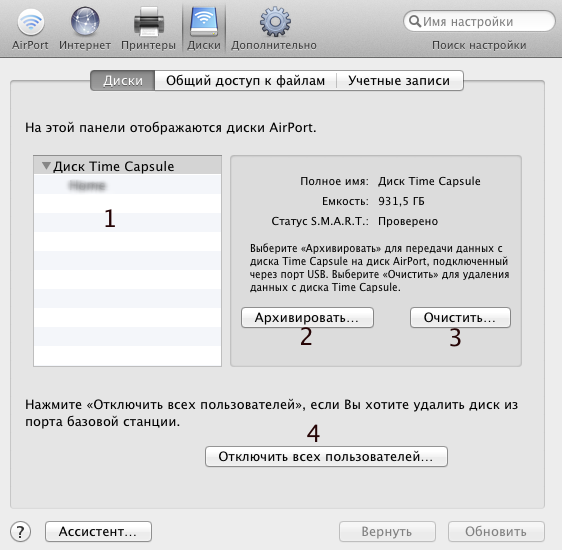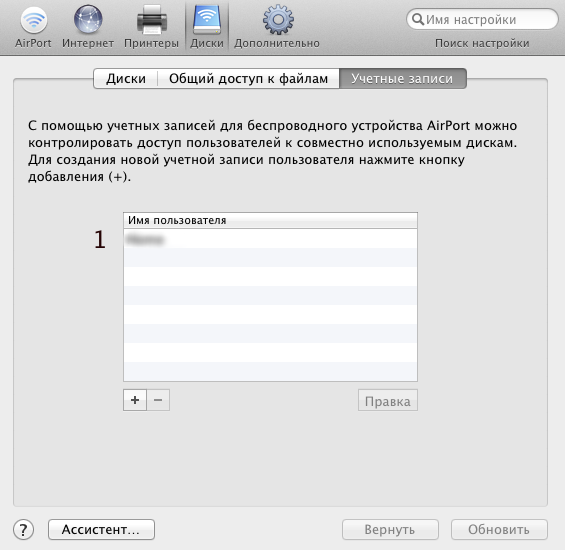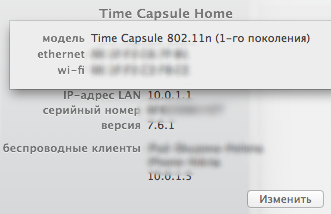Как подключиться к диску time capsule windows
Time Capsule на Windows 10. Хранение бекапов Time Machine на компьютере с Windows 10
Заметку написал скорее для себя, что бы собрать все в одну кучу. Написана на базе нескольких разрозненных, по интернету, статей.
Исходные данные: приобрел миникомпьютер Intel NUC
Приобрел для использования в качестве домашнего файлохранилища, вебсервера, медиа хранилища и хранения бекапов.
К компьютеру подключено 2 HDD диска по 1-ому террабайту по USB-3.
Задача: настроить хранение бекапов macOS: Time Machine.
Обозначу важный, для меня, момент: на компьютере установлена Windows 10 Pro, так как нужна для некоторых работ. Но сервер TimeMachine буду запускать в подсистеме Linux (ubuntu 18LTS) прямо внутри Windows. В качестве хранилища резервных копий используется один из подклченных (по USB) дисков.
Устанавливаем WSL на Windows 10
Для начала, идем в:
Панель управления > Все элементы панели управления > Программы и компоненты > Включение и отключение компонентов Windows
включаем «Подсистема Windows для Linux» дожидаемся установки и перезагружаем систему
После перезагрузки идем в Microsoft Store, находим и устанавливаем приложение Ubuntu 18LTS
После установки, находим Ubuntu в списке программ и запускаем. Нас запросит придумать логин пользователя и дважды ввести пароль (нужно придумать). Станет доступна командная оболочка bash.
Здесь заходим с правами sudo и выполняем обновление репозиториев (обновление самой ubuntu по желанию, можно позже)
TimeCapsule в подсистеме Windows для Linux
Дальше, все достаточно просто. Устанавливаем и настраиваем netatlk, с бекапированием TimeMachine на внешний диск. Все диски, которые подключены к компьютеру, автоматически монтируются в /mnt/БУКВА_ДИСКА. Я буду использовать диск /mnt/e
После установки, открываем на редактирование файл /etc/netatalk/AppleVolumes.default. Можете установить редактор nano, командой apt install nano
В самый низ добавляем строчку, только, проверьте свой путь до диска с бекапами и имя пользователя (у меня camouf)
Далее, в файл /etc/nsswitch.conf, в строчку hosts: files mdns4_minimal [NOTFOUND=return] dns дописывем mdns4 mdns. Должно получиться так:
Создаем файл /etc/avahi/services/afpd.service с содержимым:
Поочередно запускаем / перезапускаем: dbus, avahi и netatlk, выполняя команды
В общем-то и все, на macOS проходим в настройки TimeMachine и добавляем нашу «Time Capsule». В процессе попросит ввести логин и пароль пользователя ubuntu
PS: Само собой, данная заметка сгодится и для запуска сервера TimeMachine на ubuntu запущенной полноценно, на любом компьютере (имею ввиду, установленной на компьютер физически).
Также, внутри данной подсистемы Windows для Linux можно запустить и вебсервер (или хостинг панель).
Еще заметки:
На нем, уже много видеоуроков по 1С-Битрикс. Как одиночные видео так и серии видеоуроков Перейти на канал
Совсем скоро выйдет видеокурс по разработке доски объявлений с мобильным приложением. Подписывайтесь и будьте в курсе:
© 2011—2021 Разработка сайтов: ИП Базаров, ОГРНИП: 315784700173692.
Работает на 1С-Битрикс: Бизнес.
Как я могу получить доступ к своей Time Capsule удаленно?
Может кто-нибудь рассказать мне, как именно я могу получить доступ к своей Time Capsule из любой другой сети, кроме моей собственной (через Интернет?)
У меня нет статического IP-адреса, так что мне нужна пересылка DNS? Будет ли это включать проверку IP моей домашней сети в то время как в гостях? Должен ли я получить статический IP?
Если у вас есть Time Capsule или базовая станция AirPort Extreme с общим жестким диском USB
Если у вас есть Time Capsule (в основном это базовая станция AirPort Extreme со встроенным жестким диском объемом 500 ГБ или 1 ТБ) или базовая станция AirPort Extreme (AEBS) с подключенным жестким диском USB, вы можете поделиться Time Capsule / AEBS и сделайте его доступным через Интернет. Сделать это:
Запустите утилиту аэропорта.
Нажмите Ручная настройка.
Проверьте настройку «Общий доступ к подключению» на вкладке «Интернет». Следующий учебник действителен, если ваш «Общий доступ к соединению» предназначен для «Общий доступ к IP-адресу», обычная настройка для домашней сети. Вам нужно будет иметь статический IP-адрес или использовать бесплатный сервис динамического DNS. Если у вас другой тип «Общий доступ к соединению», вам, вероятно, не понадобится учебник для настройки удаленного доступа к вашему диску; адаптировать этот по мере необходимости.
Нажмите «Диски» (вверху диалогового окна), а затем нажмите «Общий доступ к файлам».
Установите (установите флажок) «Включить общий доступ к файлам» и «Общий доступ к дискам через WAN-порт Ethernet». Настоятельно рекомендуется также установить для защищенных общих дисков значение «С паролем базовой станции» и для гостевого доступа значение «Не разрешено»; внесение этих изменений может позволить неавторизованным пользователям получить доступ к вашему жесткому диску Time Capsule / AEBS.
Нажмите Аэропорт (вверху диалогового окна), а затем нажмите Базовая станция.
Нажмите знак плюс (+), чтобы добавить новое сопоставление портов.
В полях Public UDP Port (s) и Public TCP Port (s) введите выбранный 4-значный номер порта (например, 5678). В поле Частный IP-адрес введите внутренний IP-адрес вашей Time Capsule или AEBS, который вы записали на шаге 2 (например, 192.168.0.1). В полях Частный порт (ы) UDP и Частный порт (ы) TCP введите 548. Нажмите Продолжить.
В поле «Описание» введите описательное имя, например «Общий доступ к файлам капсулы времени» или «Общий доступ к файлам AEBS». Затем нажмите Готово.
После внесения всех изменений нажмите «Обновить».
Ваша Time Capsule / AEBS перезагрузится. После этого вы готовы подключиться к жесткому диску Time Capsule / AEBS через Интернет. Чтобы сделать это, когда ваш MBA находится вдали от дома:
Введите правильное имя домена или внешний IP-адрес для вашей сети, а также двоеточие и номер порта, указанный на шаге 11. Например, «www.myhomedomain.com:5678» или «123.123.12.123:5678».
Вам будет предложено ввести имя пользователя и пароль. Имя пользователя может быть чем угодно; пароль должен быть паролем для Time Capsule / AEBS, который вы указали выше.
Вуаля! Теперь вы подключены к жесткому диску Time Capsule / AEBS со своего MBA. Вы можете получать доступ к файлам, копировать файлы назад и вперед между вашей MBA и жестким диском, удалять файлы, что вы хотите, пока ваша MBA остается подключенной к сети. В следующий раз, когда вы подключитесь, это должно произойти еще быстрее (особенно если вы сохраните свой пароль в цепочке для ключей и добавите свой домашний IP-адрес / доменное имя в список избранных серверов в диалоговом окне «Подключиться»).
Обратите внимание, что Time Capsule / AEBS появится в разделе «Общий доступ» на боковой панели вашего Finder в качестве сервера с именем базовой станции Time Capsule / AEBS в качестве имени сервера.
Я знаю, что переадресация портов может быть большой проблемой, поэтому я решил добавить, что вы также можете использовать встроенную в Apple функцию «Back To My Mac». Таким образом, вы можете получить доступ к файлам Time Capsule, а также получить доступ к домашним файлам Mac и поделиться экраном с вашим Mac по безопасному соединению.
Я считаю, что порт AEBS должен быть 5009 для доступа через утилиту аэропорта. Я настроил тестовую сеть с маршрутизатором Linksys WRT160N посередине, а AEBS и мой MacBook подключены к портам LAN WRT160N. Я запустил Airport Utility на MacBook, затем попытался «Настроить другое» (из меню «Файл»). Я получил запрос на IP-адрес и пароль AEBS. Мне удалось успешно подключиться, когда я ввел IP-адрес 192.168.1.2:5009 или просто 192.168.1.2, но соединение не удалось, если я попытался 192.168.1.2:548.
Затем я подключился к «живому» WRT160N через интернет. Я настроил запись переадресации портов (используя «Приложения и игры») для 5009, чтобы пересылать на AEBS за WRT160N. Затем я запустил Airport Utility, сделал еще одну настройку Other и BINGO! Это сработало. Когда я попробовал тот же процесс, используя порт 548, это не удалось.
Вот 4 метода, найденные на доске обсуждений Apple, https://discussions.apple.com/docs/DOC-3413
Вы должны настроить переадресацию порта или NAT на вашем домашнем интернет-маршрутизаторе, сопоставляя порт внутреннему IP-адресу вашей капсулы времени.
Я бы совершенно не делал этого, потому что соединение с вашей локальной машины в «другой сети» с вашим домашним маршрутизатором / шлюзом (а также, следовательно, с Time Capsule или AEBS) небезопасно. [примечание: это правда, даже если вы можете безопасно удаленно настроить Time Capsule или AEBS с помощью AirPort-Утилиты, потому что это соединение, безусловно, является безопасным / зашифрованным]
Предлагаемое решение небезопасно.
Намного лучшее решение: вам нужно добавить либо аппаратную VPN, либо программную VPN (работающую на компьютере в локальной сети). В большинстве случаев потребительского (некоммерческого) использования вам понадобится программный VPN. Идеально, чтобы этот VPN находился на краю вашей сети, чтобы неаутентифицированные пользователи не могли выйти за пределы VPN в вашу сеть.
Хорошо, теперь все стало грязно, потому что теперь вам нужно знать о VPN, и это не просто. Вероятно, поэтому эта функция (удаленный доступ к файлам через WAN / Интернет) не была продвинута (даже если она имеет минимальную небезопасную поддержку). Так что мое объяснение на этом остановится. Удачи!
Как подключиться к time capsule с windows
Узнайте, как использовать общедоступный сетевой внутренний или USB жесткий диск, подключенный к AirPort, для хранения и передачи данных между компьютерами Mac и Windows.
Для подключения диска можно использовать один из следующих способов:
Настройка общего доступа к внутреннему или подключенному по USB жесткому диску AirPort
Подключение к диску базовой станции AirPort на macOS
Подключение к диску базовой станции AirPort на Windows
Для более удобного доступа к сетевому диску рекомендуем создать ярлык и поместить его на Рабочий стол:
Используйте программу «AirPort-Утилита» для настройки следующих устройств:
Для интернет-доступа требуется совместимость услуг, предоставляемых поставщиком услуг сети Интернет, с данной технологией; может взиматься плата.
В начале прошлой недели Apple выпустила обновления утилиты AirPort и прошивок для своих беспроводных устройств, поддерживающих спецификацию 802.11n. Помимо общих исправлений AirPort Extreme и Time Capsule научились предоставлять удаленный доступ к дискам при помощи аккаунта iCloud. Сегодня я расскажу, как настроить эту функцию, поскольку некоторые читатели так и не сумели это сделать.
Исходные данные
Для экспериментов и написания инструкции я раздобыл «чистокровного американца» — новенькую беспроводную точку доступа AirPort Extreme пятого поколения (модель MD031LL/A), которая поддерживает спецификации 802.11 a/b/g/n, одновременную работу двух частотных диапазонах Wi-Fi (2,4 ГГц и 5 ГГц), множество протоколов и алгоритмом шифрования.
Кроме этого, у вас должен быть компьютер Mac с доступом к сети интернет, обновленная Утилита AirPort 6.0, а на самом беспроводном гаджете — последняя версия прошивки (7.6.1).
Внешний накопитель подключен к USB-разъему AirPort Extreme.
Настройка
Настройка начинается с открытия Утилиты AirPort, которая находится в каталоге Программы > Утилиты. Поскольку тестовый AirPort Extreme оказался совершенно новым, я установил на него обновление программного обеспечения — благо, сделать это очень просто, всего в несколько кликов.
Как только прошивка будет установлена и яблочная точка доступа соединится с интернетом (об этом будут говорить два зеленых индикатора), вам потребуется выбрать AirPort Extreme в Утилите и кликнуть по кнопке «Изменить» для просмотра дополнительных настроек.
На первой вкладке «Баз. станц.» (руки бы поотрывал за такую локализацию) нажимаем на кнопку добавления (1). Далее в появившемся окне вводим логин и пароль от своей учетной записи iCloud (2), кликаем по кнопке «Войти» и ждем, пока индикатор статуса станет зеленым — это значит, что AirPort Extreme принял ваш Apple ID и готов к дальнейшей настройке.
Теперь переходим на последнюю вкладку «Диски», устанавливаем чекбокс «Разрешить общий доступ к файлам» и назначаем тип защиты общих дисков. Вам доступны три опции, можете выбрать любой из них, но я остановился на варианте по умолчанию — «С паролем устройства».
Как только вы это сделаете, нажимаем кнопку «Обновить». И пока применяются параметры AirPort Express переходим к настройке компьютера Mac: в Системных настройках > iCloud ставим галочку напротив пункта «Доступ к моему Mac». На активацию компонента потребуется не больше минуты.
Почти все готово, но как теперь получить доступ к диску? Для этого достаточно открыть окно Finder, в категории «Общий доступ» в боковой панели выбрать наше устройство, после чего оно примонтируется к системе к любой другой общий ресурс.
Вот теперь точно все! Вы сможете получить доступ к файлам, хранящимся у вас дома, с рабочего или любого другого компьютера Mac, ассоциированного с вашей учетной записью iCloud. Однако стоит помнить, что скорость соединения целиком и полностью зависит от вашего интернета. Естественно, инструкция подходит и для Time Capsule.
Кстати, чуть не забыл поблагодарить ребят из «Про-Apple» за предоставленный для экспериментов AirPort Extreme.
Question: Q: Win 10 PC access to Time Capsule Disk
When I was using my Airport Time Capsule as a router I could access it’s disk with the file manager on my Win 10 PC. I recently started using a different router and set my Airport to Wireless Network Mode-Off and Network Router Mode-Off(Bridge Mode). Since I did that I am unable to access the disk. My Airport shows up in File Manager
However, when I click on it I get this window
The name is correct.
I’ve tried the Diagnose but that doesn’t help.
I used this to transfer files between my IMAC and my PC.
I sure would like to use it again.
Any ideas would be appreciated.
AirPort Time Capsule 802.11ac, Windows 10, null
Posted on Jun 21, 2018 2:27 PM
Open a command window and ping the address.. if it responds then you have to turn SMB1 back on.
IMHO.. it means using the TC as intermediate between mac and windows is now not a great idea.. there is no reason over the network you cannot directly connect windows to Mac using SMB2 or higher.
SMB1 was used by wannacry ransomware.. it is a bad idea to turn it on permanently.
Posted on Jun 21, 2018 3:54 PM
Helpful answers
It will not show up as a disk in file explorer. Or in Finder more than likely. Especially since the very latest versions of windows and Mac OS have changed a fair bit and ramped up security.
Are you running High Sierra with latest patches?
If not tell me exactly what Mac OS you are on?
A friend has my Win10 laptop so I am going to need to work from one of the desktop machines around the house.
House is undergoing renovations so this might take a day or two.
But the basics is to turn on SMB sharing.
Note the stuff about windows..
Use a short name and 8-20 character password which should be identical on both computers.
Name is pure alphanumeric mixed case and numbers.. same with password.
Make sure the name of the Mac is also short, no spaces and pure alphanumeric.
Again you fix it under sharing. main screen, computer name.
Also remember it is generally easier to use IP addresses.
So in the PC type in \\10.0.1.106 (whatever is actual IP of the Mac)
From the Mac.. in Finder.. Go, Connect to Server, and type in SMB://10.0.1.105 (Use actual IP of the Win machine).
Expect all that will open is guest share folder (directory) on each.. you will be unlikely to see the whole directory structure.
Jun 22, 2018 2:07 PM
There’s more to the conversation
Loading page content
Page content loaded
A recent update of windows has caused issues by turning off SMB1.. it is a major security risk.
Just to check it is not something else instead of using the TC name.. use it’s IP address.
Find the IP from the Mac in airport utility.. eg 192.168.1.102
Then in windows explorer type in the address bar.. \\192.168.1.102 (replacing with the actual TC address).
Tell us how that goes.
Jun 21, 2018 2:36 PM
This is what I get
Jun 21, 2018 2:47 PM
Here’s what I get when I do it like you asked.
Jun 21, 2018 3:19 PM
Open a command window and ping the address.. if it responds then you have to turn SMB1 back on.
IMHO.. it means using the TC as intermediate between mac and windows is now not a great idea.. there is no reason over the network you cannot directly connect windows to Mac using SMB2 or higher.
SMB1 was used by wannacry ransomware.. it is a bad idea to turn it on permanently.
Jun 21, 2018 3:54 PM
Thank you much. I’ll work on the direct connection like you suggest.
Jun 21, 2018 3:55 PM
I’ve tried to connect these two machines to no avail. I’ve gone through several procedures I found on line to set up file sharing between PCs and MACs. Nothing works. I can ping each machine from the other satisfactorily but neither one is visible from the other. The MAC does not appear in file explorer and the PC does not appear in finder.
Jun 22, 2018 8:15 AM
It will not show up as a disk in file explorer. Or in Finder more than likely. Especially since the very latest versions of windows and Mac OS have changed a fair bit and ramped up security.
Are you running High Sierra with latest patches?
If not tell me exactly what Mac OS you are on?
A friend has my Win10 laptop so I am going to need to work from one of the desktop machines around the house.
House is undergoing renovations so this might take a day or two.
But the basics is to turn on SMB sharing.
Note the stuff about windows..
Use a short name and 8-20 character password which should be identical on both computers.
Name is pure alphanumeric mixed case and numbers.. same with password.
Make sure the name of the Mac is also short, no spaces and pure alphanumeric.
Again you fix it under sharing. main screen, computer name.
Also remember it is generally easier to use IP addresses.
So in the PC type in \\10.0.1.106 (whatever is actual IP of the Mac)
From the Mac.. in Finder.. Go, Connect to Server, and type in SMB://10.0.1.105 (Use actual IP of the Win machine).
Expect all that will open is guest share folder (directory) on each.. you will be unlikely to see the whole directory structure.
Jun 22, 2018 2:07 PM
Thank You. I really appreciate all your help. And take your time. Please
Jun 22, 2018 2:08 PM
Well the first bit of the test is easy.. but this computer is running El Capo.. and I suspect will be a lot easier than High Sierra.. do tell me what version you are running.
From Win10 1709 release.. I can see the whole Mac file structure.
I am having a lot less luck from the Mac side opening windows.. I think I will need to create a new local administrator.
Remember this is going to have trouble using the normal windows network login.. so create another user on the windows machine who is local admin. Maybe just turn on the guest account. That should at least give you some access.
The warning message I pointed out that windows stores its password under more security than Mac can handle makes this a lot more difficult from the Mac side.
AirPort Utility/Утилита AirPort. Настраиваем Airport/Time Capsule
AirPort Utility/Утилита AirPort. Настраиваем Airport/Time Capsule
В этом мануале я опишу как производить настройку AirPort/Time Capsule. В отличие от других роутеров, Airport настраивается не через веб-интерфейс, а через специальную программу, называемую AirPort Utility. На Mac OS X она находится по адресу /Applications/Утилиты. В данном мануале я не буду вникать во все тонкости настройки, а просто расскажу что и как настраивается.
«Airport Utiluty 5.5.3 и ниже»
При запуске Airport Utility Вас будет приветствовать такое окошко. Слева приведен весь список устройств Airport, находящихся в сети. На этом окне приведены основные свойства точки доступа: название, IP-адрес, версия прошивки и MAC-адрес Airport. Для того, чтобы попасть в основные настройки необходимо нажать «Настройка вручную». После этого Airport Utility запросит пароль(если он у вас не введен в Связке ключей) и Вы сможете приступить к настройке вашей точки доступа.
Цифрами обозначено:
1. Поле для изменение имени Airport(как в сети, так и в Утилите Airport)
2. Пароль Time Capsule для доступа к настройкам.
Здесь можно настроить некоторые важные параметры Airport, такие как имя и пароль. Также можно выставить синхронизацию времени и даже включить настройку через Интернет(лично не проверял).
Цифрами обозначено:
1. Беспроводной режим. Доступные параметры: создание беспроводной сети, участие в сети WDS(это что?) и расширение беспроводной сети(расшаривание сети от одной точки).
2. Имя беспроводной сети.
3. Радиорежим. Доступны 4 вида: 802.11n(2.4 GHz, совместимый с 802.11b/g, скорость до 150 Mbit/s), 802.11 b/g(2.4 GHz, скорость до 54 Mbit/s), 802.11 n(5 GHz, скорость до 150 Mbit/s, совместим с 802.11a) и только 802.11a(5GHz).
4. Канал, по которому работает WiFi. Рекомендую ставить на Авто.
5. Защита беспроводной сети. Варианты: нет защиты(не рекомендую), WEP(самая слабая защита), личный WPA/WPA2, личный WPA2, корпоративный WPA/WPA2 и корпоративный WPA2. Рекомендую личный WPA2.
6. Пароль сети WiFi. Чем сложнее, тем лучше.
Тут все просто. Ставите настройки и можете подключаться.
На этой вкладке показана информация о подключении: IP адрес, маска подсети, адрес маршрутизация и DNS.
Что такое NAT я не знаю, скриншота к сожалению тоже нету. Перейдем к принтерам.
Информация
8. Настройки сетевого диска(только Time Capsule!)
Информация
Все кратко и ясно: серийный номер, прошивка, название сети и подключенные клиенты. Для настройки нажимаем «Изменить» и вводим пароль, если вы не сохранили его в Связке Ключей. И попадаем в меню.
Здесь все несложно: вводим и продолжаем дальше.
Для безопасности сети не пропускайте этот пункт! Он вам поможет обезопасить сеть на все 100%!